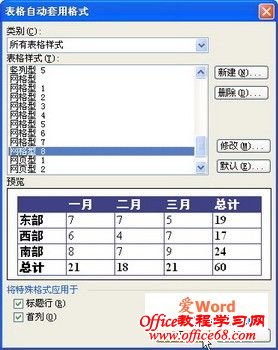|
制作表格的过程中,设置表格中的字体、颜色、底纹等word表格格式时,通常是采用手动的方式。其实除此之外,还可以使用word2003表格的“自动套用格式”功能快速将表格设置为较为专业的word2003表格格式。例如可以将制作完成的word2003表格通过“自动套用格式”功能来设置表格的边框及填充效果。 其具体操作步骤如下所述: 第一步,在word2003窗口中选中整个表格,在菜单栏中依次单击“表格”→“表格自动套用格式”菜单命令,如图一所示。
图一 单击“表格自动套用格式”命令
第二步,打开“表格自动套用格式”对话框,在“类别”下拉列表中选择“所有表格样式”选项,这时会在“表格样式”列表中看到系统提供的多种word表格专业格式。从“表格样式”列表中单击选中所需要的格式(如“网格型
图二 选择自动套用格式类型 第三步,单击“应用”按钮返回word表格中,则应用“网格型
图三 应用自动套用格式后的效果 |